使い方ガイド
日本調剤アカウントへ移行
以前、『お薬手帳プラス』に登録していた方で、同一メールアドレスで複数のユーザーを登録していた場合、『お薬手帳プラス』の登録情報を日本調剤アカウントへ移行する必要があります。
1. 移行手続き画面を表示する
_ログイン.png)
トップ画面の「ログイン」をタップします。
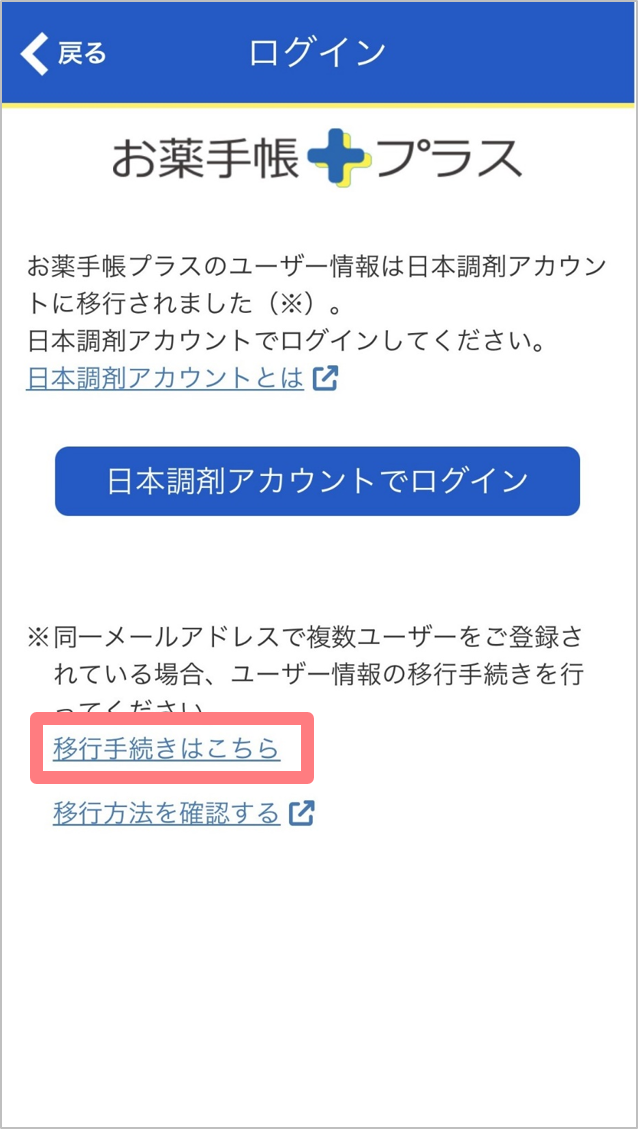
「移行手続きはこちら」をタップします。
2. 移行するユーザーを特定する
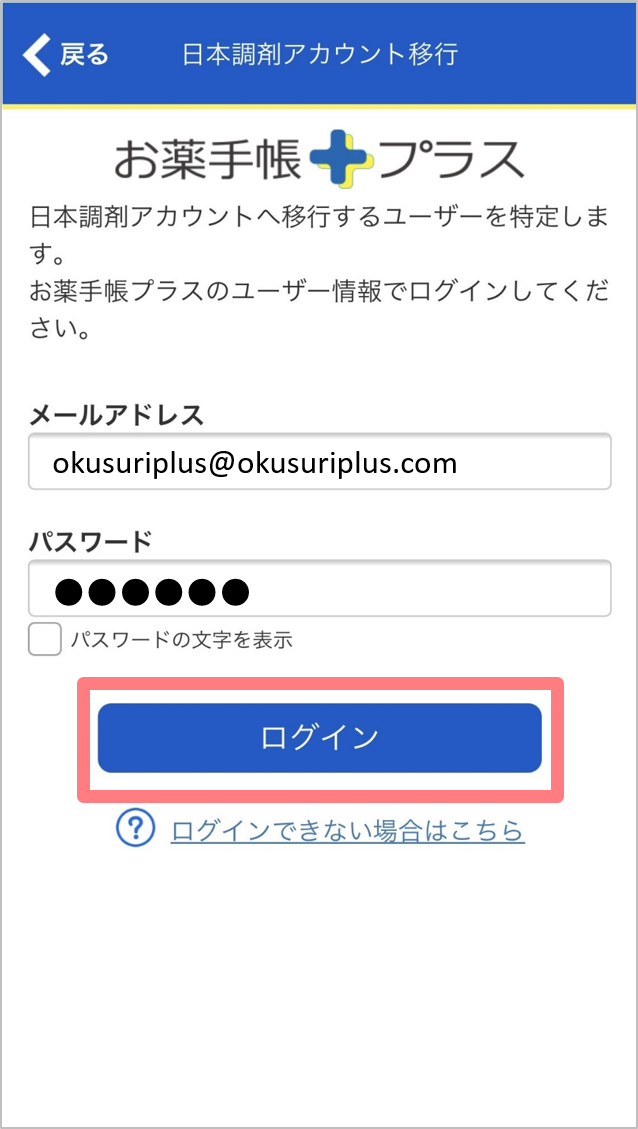
『お薬手帳プラス』に登録していたメールアドレスとパスワードを入力し、「ログイン」をタップします。

同じメールアドレスとパスワードの組み合わせで登録している全ユーザーが一覧で表示されますので、日本調剤アカウントに移行するユーザーを選択します。
これまでの家族管理情報を引き継ぐには、「管理者(※)」となっているユーザーを選択する必要があります。
※管理者とは、家族ユーザーを管理しているユーザーのことです。
本画像の場合、管理している家族ユーザーがいる「日本花子」が管理者となります。
これまでの家族管理情報を引き継ぐには、「管理者(※)」となっているユーザーを選択する必要があります。
※管理者とは、家族ユーザーを管理しているユーザーのことです。
本画像の場合、管理している家族ユーザーがいる「日本花子」が管理者となります。
3. セキュリティコードを確認する
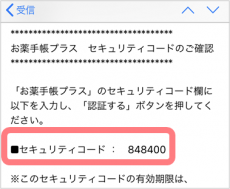
『お薬手帳プラス』から届いたメールを開き、メールの本文に記載されている6桁の「セキュリティコード」を確認します。
<注意>
セキュリティコードの有効期限は6時間です。
有効期限が切れてしまった場合は、再度[2.移行するユーザーを特定する]の操作から行ってください。
4. セキュリティコード認証する
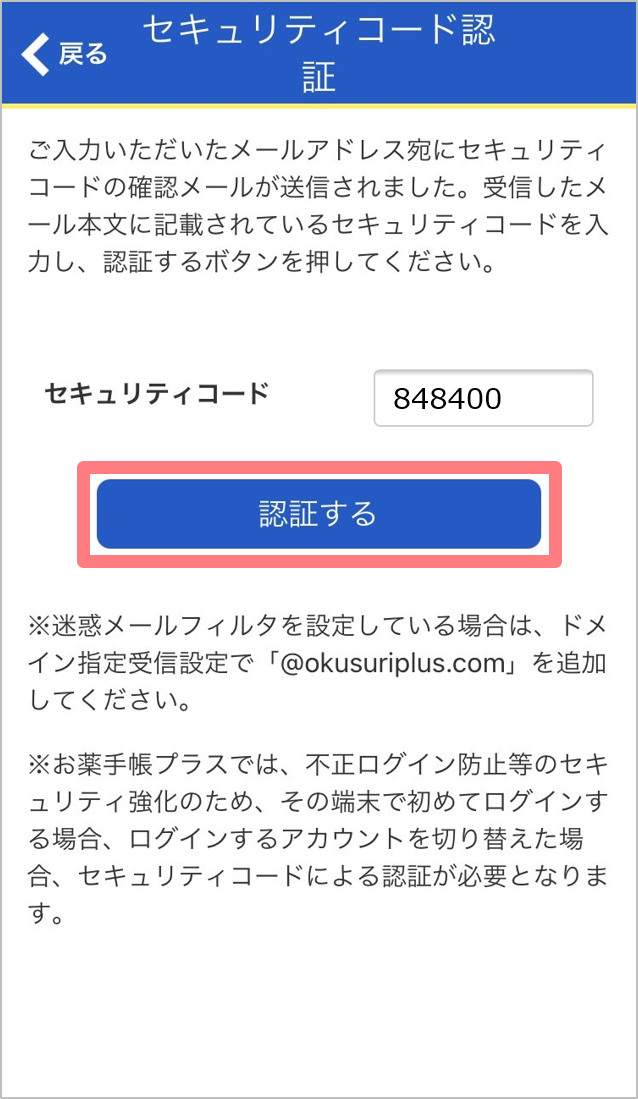
『お薬手帳プラス』のセキュリティコード認証画面に「セキュリティコード」を入力し、「認証する」をタップします。
5. メールアドレスを設定する
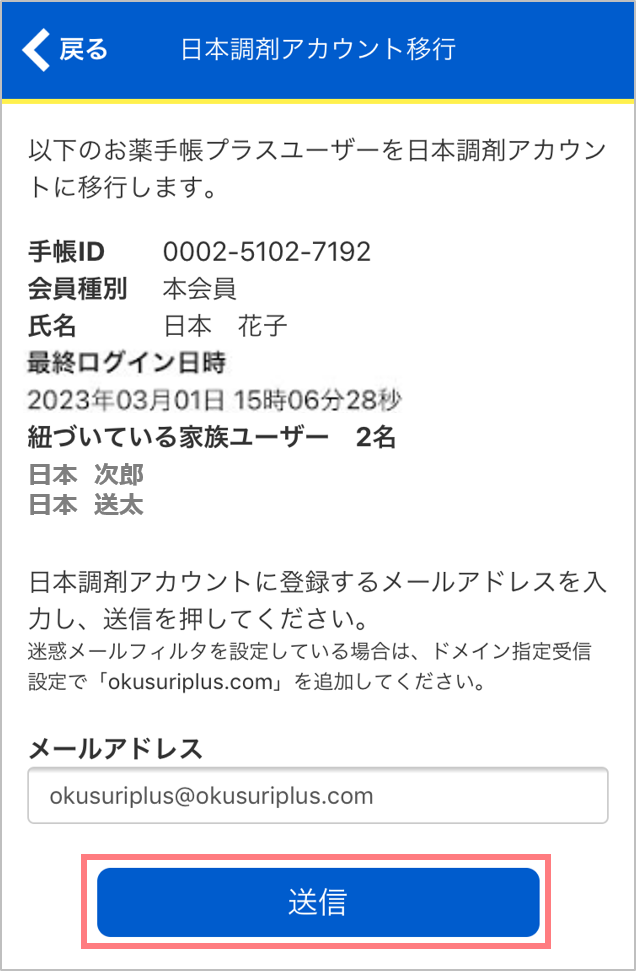
移行するユーザーの情報が表示されます。
内容を確認し、「送信」をタップします。
内容を確認し、「送信」をタップします。
<注意>
「メールアドレス」には『お薬手帳プラス』の登録メールアドレスがあらかじめ入力されています。
別のメールアドレスを登録する場合は、修正してください。
6. メールを確認する
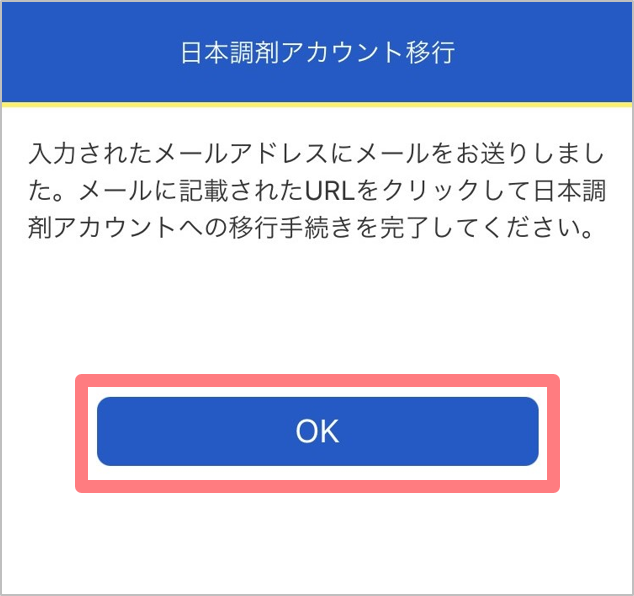
「入力されたメールアドレスにメールをお送りしました。」と表示されたら「OK」をタップし、『お薬手帳プラス』から届いたメールを開きます。
メールが届かない場合
7. 移行手続きを完了する
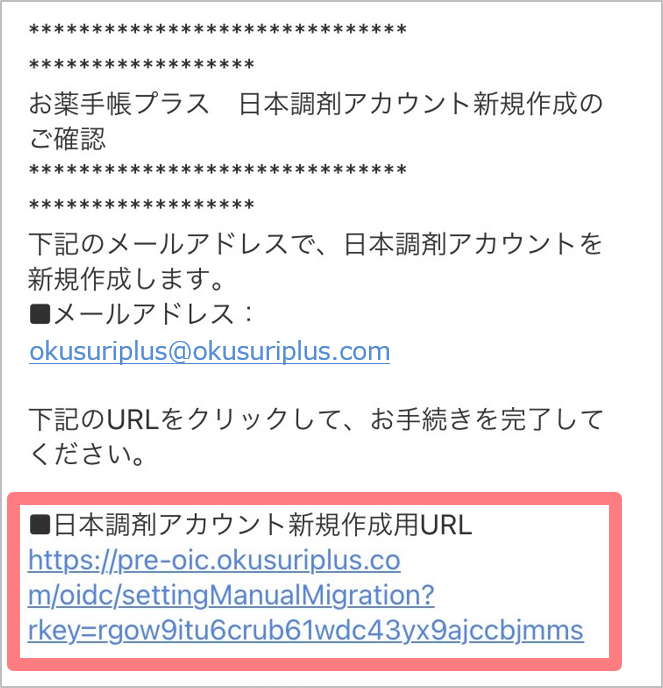
メール本文の「日本調剤アカウント新規作成用URL」をタップします。
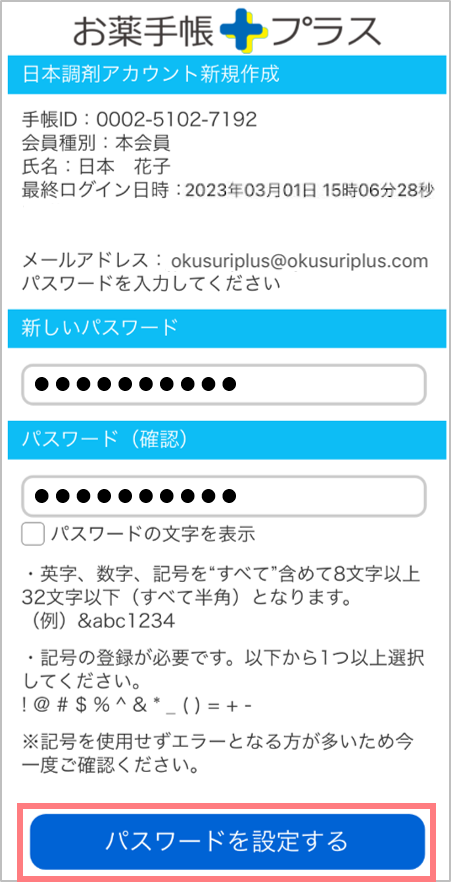
ブラウザが起動し、「日本調剤アカウント新規作成」画面が表示されます。
パスワードを英字、数字、記号を“すべて”含めて8文字以上32文字以下で設定し、「パスワードを設定する」をタップします。
パスワードを英字、数字、記号を“すべて”含めて8文字以上32文字以下で設定し、「パスワードを設定する」をタップします。
<注意>
【パスワードの条件】
・英字、数字、記号を“すべて”含めて8文字以上32文字以下(すべて半角)となります。(例:&abc1234)
・記号(! @ # $ % ^ & * _ ( ) = + ‒)の登録が必要です。()内の記号を1つ以上選択してください。
※記号を使用せずエラーとなる方が多いため今一度ご確認ください。
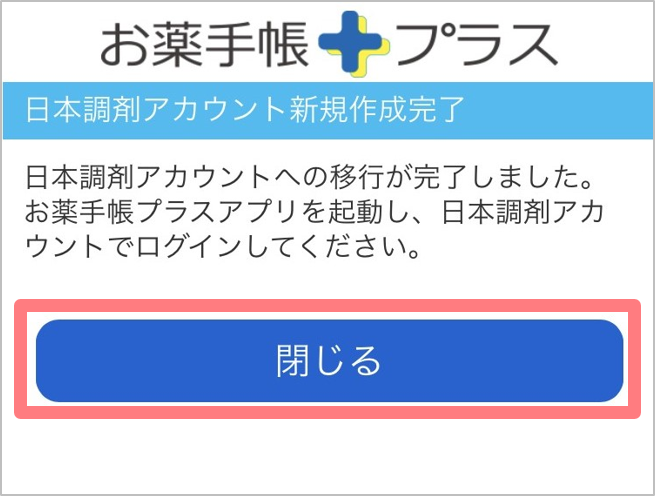
「日本調剤アカウントへの移行が完了しました。」と表示されたら、「閉じる」をタップします。
メールアドレスとパスワードでログインします。ログインの操作手順はこちら














